Spis treści
Tak więc, nagrałeś film za pomocą telefonu komórkowego lub innego urządzenia do przechwytywania wideo i chcesz wyodrębnić dołączony dźwięk, aby odtworzyć go na odtwarzaczu MP3 lub telefonie komórkowym?
Ten samouczek poprowadzi Cię jak używać VLC Media Player do konwersji wideo na audio *.
Uwaga*: Jeśli wykonasz proste wyszukiwanie w Internecie, możesz znaleźć wiele darmowych narzędzi do wykonywania tej pracy, ale wolę używać (i sugerować) tylko bezpieczne programy do wykonywania mojej pracy, bez obecności złośliwego oprogramowania wewnątrz nich lub wewnątrz ich instalatorów.
Jak wyodrębnić Audio z Wideo / Konwersja Wideo do MP3 :
Krok 1: Pobierz VideoLan VLC Media Player.
1. pobierz. oraz Zainstaluj "VLC Media Player" stąd: http://www.videolan.org/
Krok 2: Konwertuj swoje wideo na mp3.
1. Otwórz " VLC Media Player" przez:
a. Podwójne kliknięcie na " VLC Media Player" ikonę na pulpicie, lub
b. Ze strony Start > Programy > VideoLan > VLC Media Player
2. W menu głównym VLC Media Player przejdź do " Media " > " Konwertuj / Zapisz ”.

3. Na " Open Media " opcje na " Plik " zakładka, wybrać " Dodaj... ", aby dodać wideo*, które chcesz przekonwertować na audio, a następnie naciśnij strzałkę rozwijaną po prawej stronie ". Konwertuj / Zapisz " i wybrać " Konwertuj ".
Uwaga*: Można tu dodać dowolny typ wideo: np. YouTube Video (.FLV), Quick Time Video (.MOV), AVI, WMF itp.
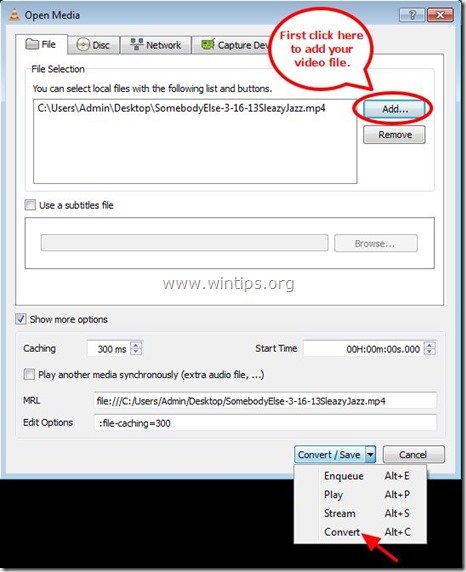
4. Podczas gdy w "C overt " opcje, wybierz swój profil wyjściowy : np. " Audio - MP3".
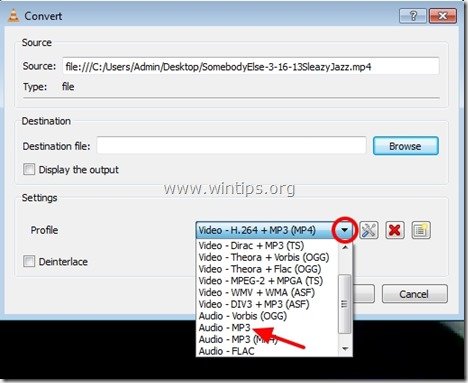
5. Naciśnij "Narzędzia" przycisk po prawej stronie, aby edytować wybrany profil.
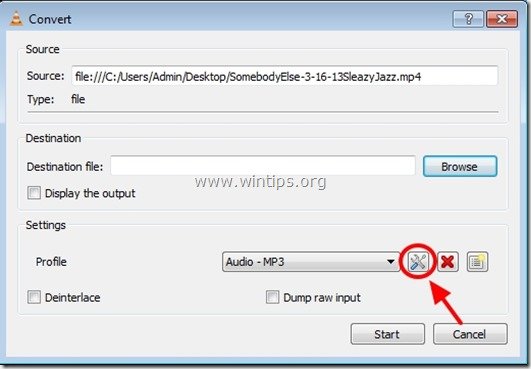
6. W ustawieniach profilu znajdź i kliknij przycisk "Kodek audio" tab.
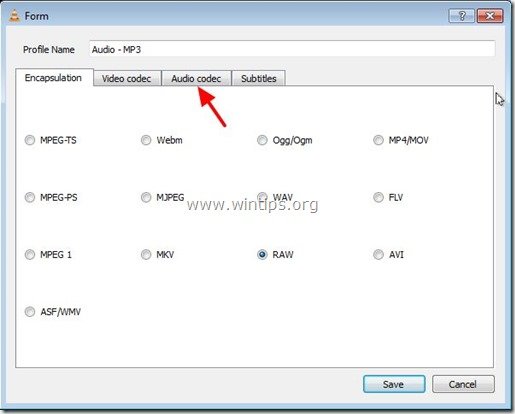
7. Wewnątrz " Kodek audio " ustawienia określają preferowane Kodek * (" MP3 "), Wartości Bitrate, Channels i Sample Rate.
Uwaga*: Możesz użyć VLC Media Player do konwersji wideo na dowolny format audio: MP3, WAV, AAC itp.
(np. Jeśli chcesz zapisać wyodrębniony dźwięk jako " WAV " format pliku audio, a następnie kliknij strzałkę rozwijaną w Kodek i kliknij " WAV ".)
Zalecenia dla maksymalnej jakości:
- Bitrate: 320 kb/s
- Kanały: 2 (Stereo)
- Częstotliwość próbkowania: 44100
Prasa " Zapisz " po zakończeniu.
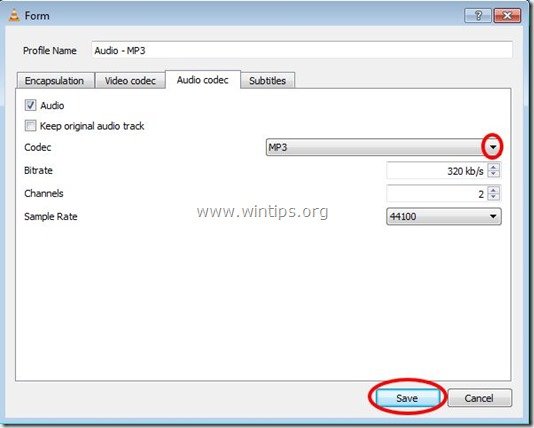
8. Na " Konwertuj " okno opcji, wybrać " Przeglądaj ", aby określić folder docelowy (np. "Pulpit") i nazwę pliku dla wyodrębnionego pliku audio.
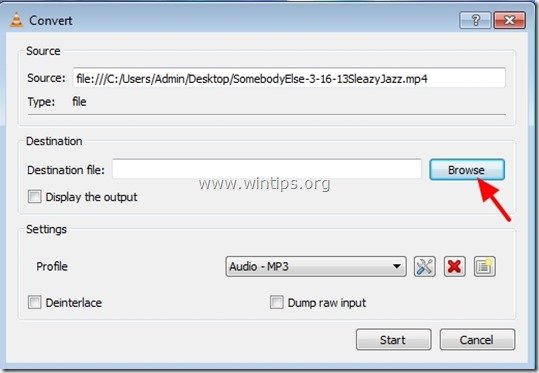
9. W " Zapisz plik " okno:
a. Wpisz nazwę pliku dla wyodrębnionego dźwięku z Rozszerzenie ".mp3" na końcu nazwy pliku:
(np. video-to-audio-sample.mp3)
b. Naciśnij "Zapisz".
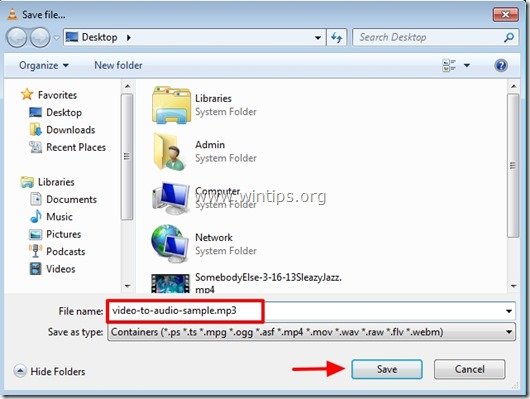
10. W oknie "Konwertuj" naciśnij " Start ", aby rozpocząć konwersję.
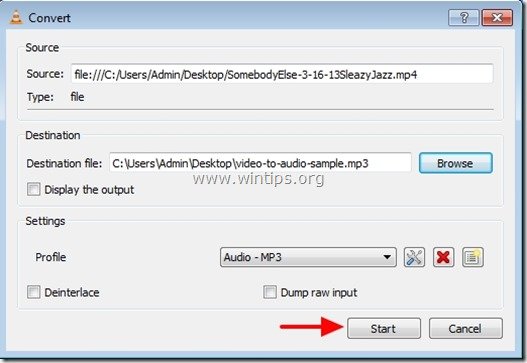
11. Jak " Konwersja " proces zostanie wykonany, zobaczysz następujący ekran:
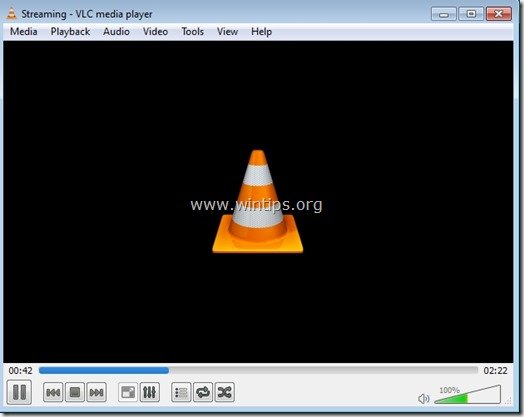
12. Kiedy " Konwersja " proces jest zakończony, możesz odtwarzać wyodrębniony plik audio w dowolnym odtwarzaczu multimedialnym, który lubisz.
Smacznego!

Andy'ego Davisa
Blog administratora systemu o systemie Windows





